Cách tắt chế độ Protected View của Word Excel 2010, 2013, chế độ Protected View có tác dụng gì, bảo vệ file office word từ ỉnternet, tắt bảo mật word 2010, làm thế nào để vô hiêu hoá Protected View
Bài viết sẽ hướng dẫn các bạn tắt tính năng Protected View trong Office 2010, 2013, chế độ bảo vệ người dùng trước các hiểm họa từ Internet, và ở đây là các tài liệu văn bản Word được gửi kèm qua Email.
Bình thường khi mở các tài liệu lên bằng ứng dụng Word trong bộ Office, tính năng Protected View sẽ xuất hiện để bảo vệ bạn.
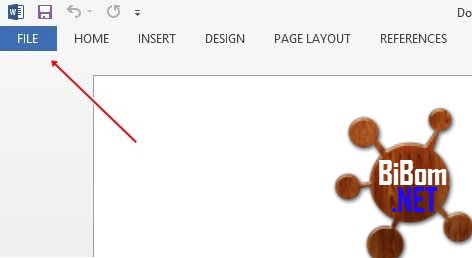
Bạn vẫn có thể tạm thời tắt tính năng này đi bằng cách làm dưới đây: Mở Word 2013. Trong giao diện Word 2013, bạn nhấn chọn FILE.
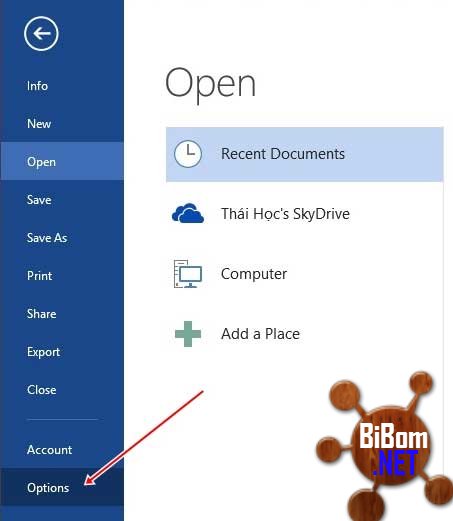
Chọn Options
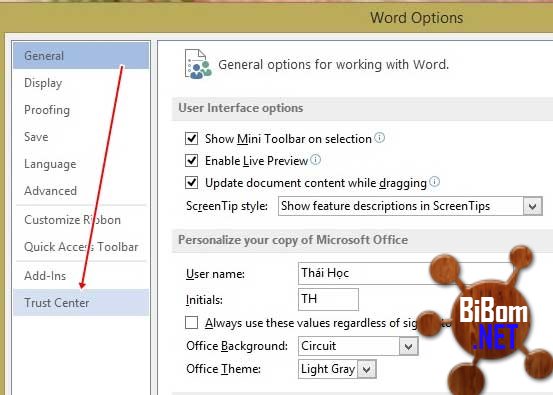
Xuất hiện cửa sổ Word Options, bạn chọn Trust Center
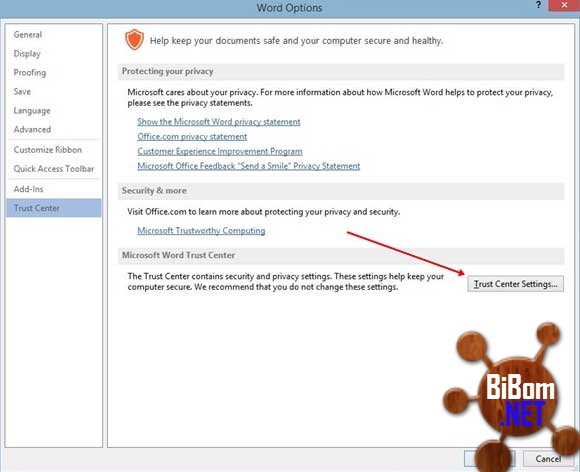
Chọn tiếp Trust Center Settings
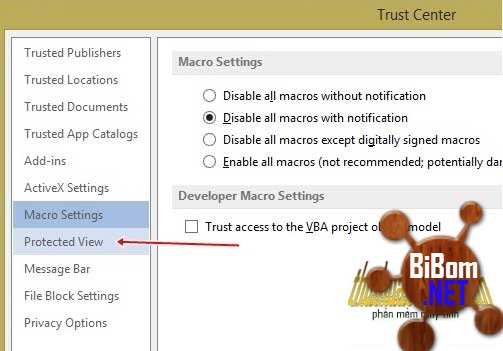
Trong danh sách các nhóm tùy chọn, bạn tìm và nhấn vào Protected View
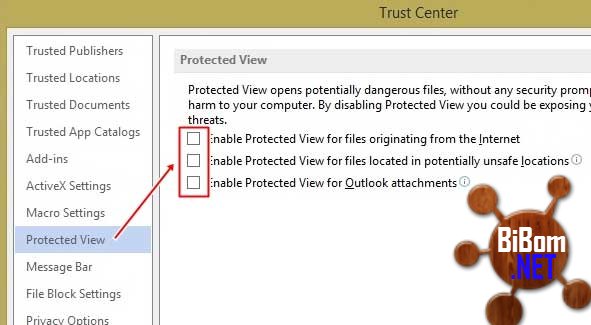
Bạn bỏ đánh dấu ở tất cả 3 ô tùy chọn và nhấn OK để lưu lại
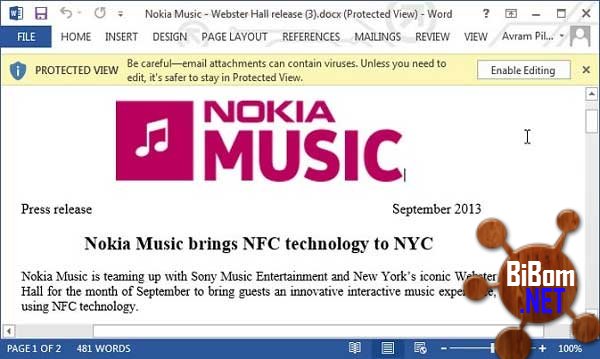
Cách làm này cũng có thể áp dụng tương tự như trên Word 2010.
Chúc các bạn thành công !
Bài viết sẽ hướng dẫn các bạn tắt tính năng Protected View trong Office 2010, 2013, chế độ bảo vệ người dùng trước các hiểm họa từ Internet, và ở đây là các tài liệu văn bản Word được gửi kèm qua Email.
Bình thường khi mở các tài liệu lên bằng ứng dụng Word trong bộ Office, tính năng Protected View sẽ xuất hiện để bảo vệ bạn.
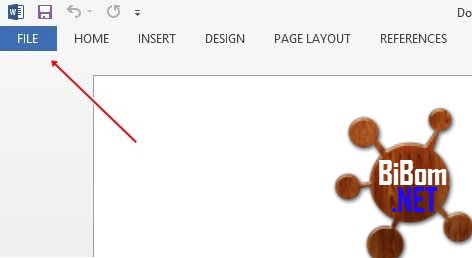
Bạn vẫn có thể tạm thời tắt tính năng này đi bằng cách làm dưới đây: Mở Word 2013. Trong giao diện Word 2013, bạn nhấn chọn FILE.
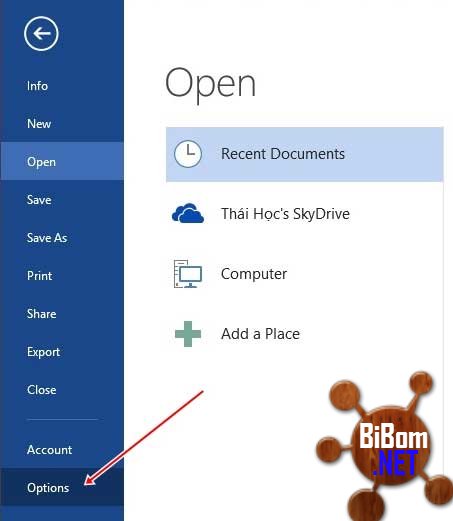
Chọn Options
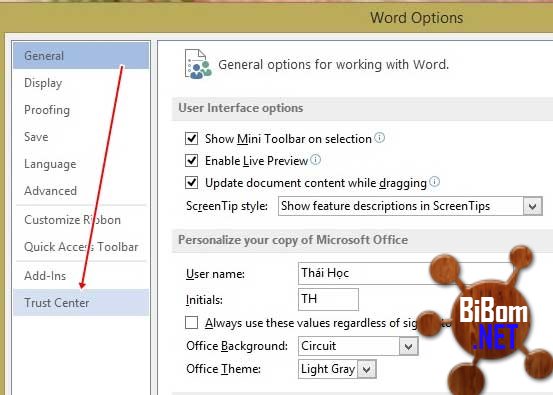
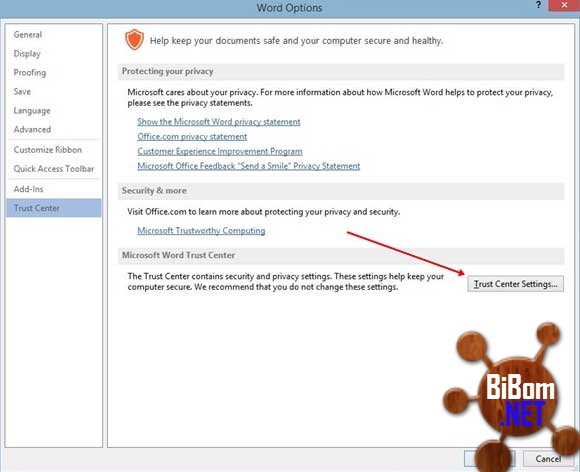
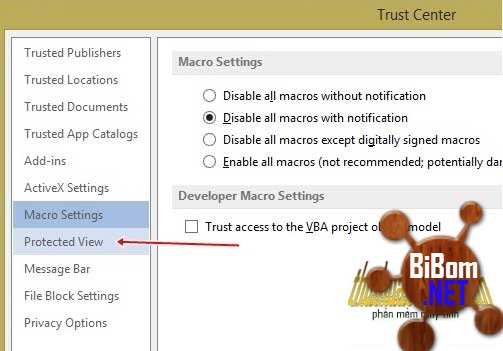
Trong danh sách các nhóm tùy chọn, bạn tìm và nhấn vào Protected View
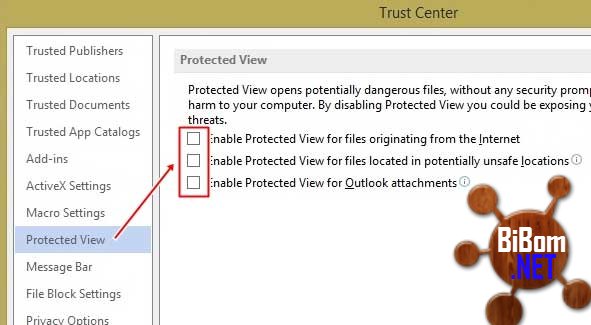
Bạn bỏ đánh dấu ở tất cả 3 ô tùy chọn và nhấn OK để lưu lại
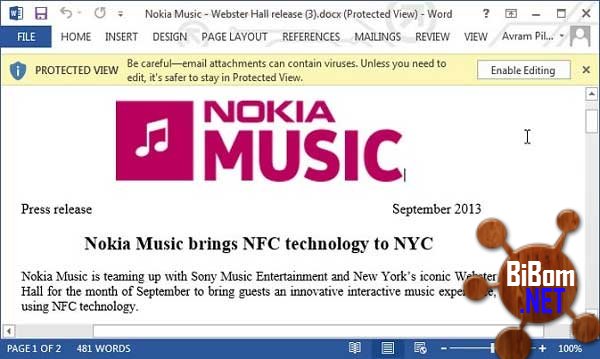
Cách làm này cũng có thể áp dụng tương tự như trên Word 2010.
Chúc các bạn thành công !
Nguồn : Internet